 クロネコくん
クロネコくんはぁ〜、しんどい…



どうしたの?



新しいブログを作ったんだけど、デザインとかウィジェットとか全部いちからやり直して大変だんだよね。



あ〜、それは大変だね!
でもConoHa WINGのサーバーを使ってればサイトを丸ごとコピーできるから、必要な部分を修正するだけで済ませることができるよ!



そんな便利機能があるのかよ!早く教えて!
ConoHa WINGにはWordPressのサイトを複製するサイトコピー機能が標準装備されています。
ブログや複数サイトを量産されているサイト運営者にとっては超便利な機能ですのでぜひ使いこなしてみて下さい!
サイトコピー機能が便利な利用シーン
- デザインを同じにした別のサイトをサクッと作りたいとき
- 新しいテーマ(テンプレート)に移行する前に、テスト環境でテーマを変えて作業をしたいとき
- シンプルなサイト等を量産したいとき
ConoHaにログインして利用したいドメインを選択する



まずはConoHa WINGにログインして【サイト管理】を選んでね
ConoHa WINGにログインしたら複製したサイトを適用させるドメインを選択しましょう。
画面左の【サイト管理】のメニューを押し、使いたいドメインが選択されているかを確認して下さい。
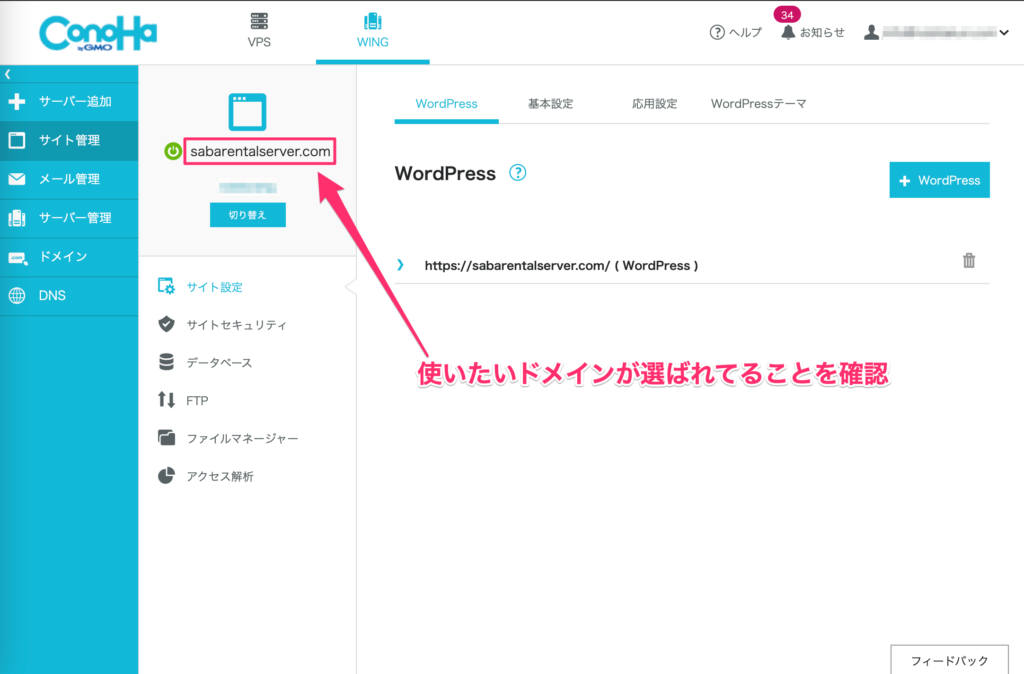
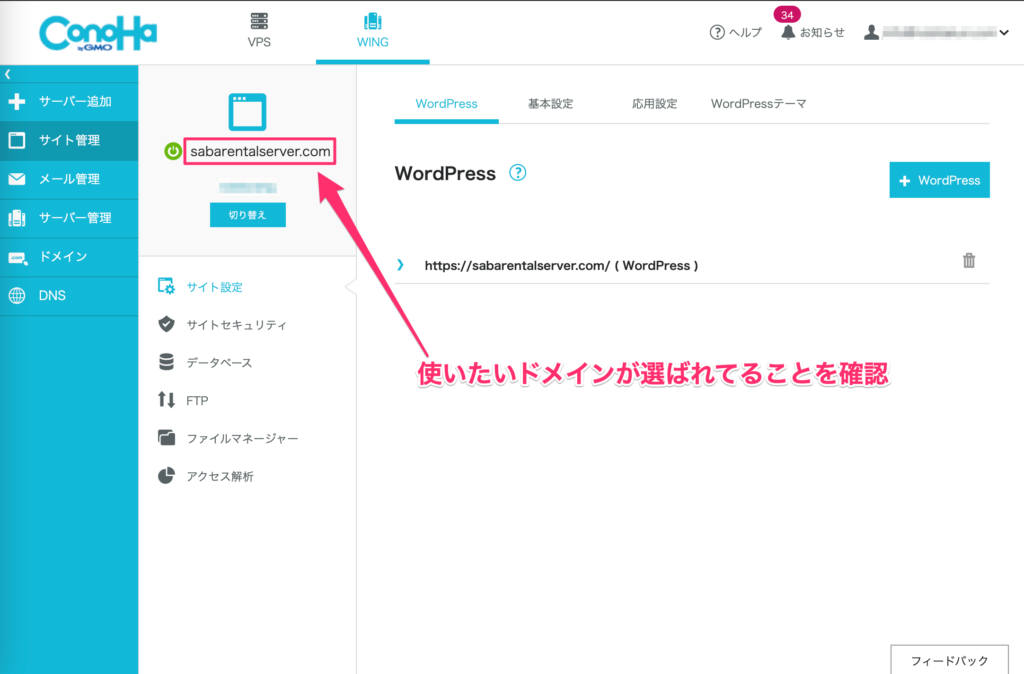
目的のドメインが選ばれていない場合は切り替えよう
異なるドメインが選ばれていた場合は、切り替えボタンを押して対象のドメインを選んで下さい。
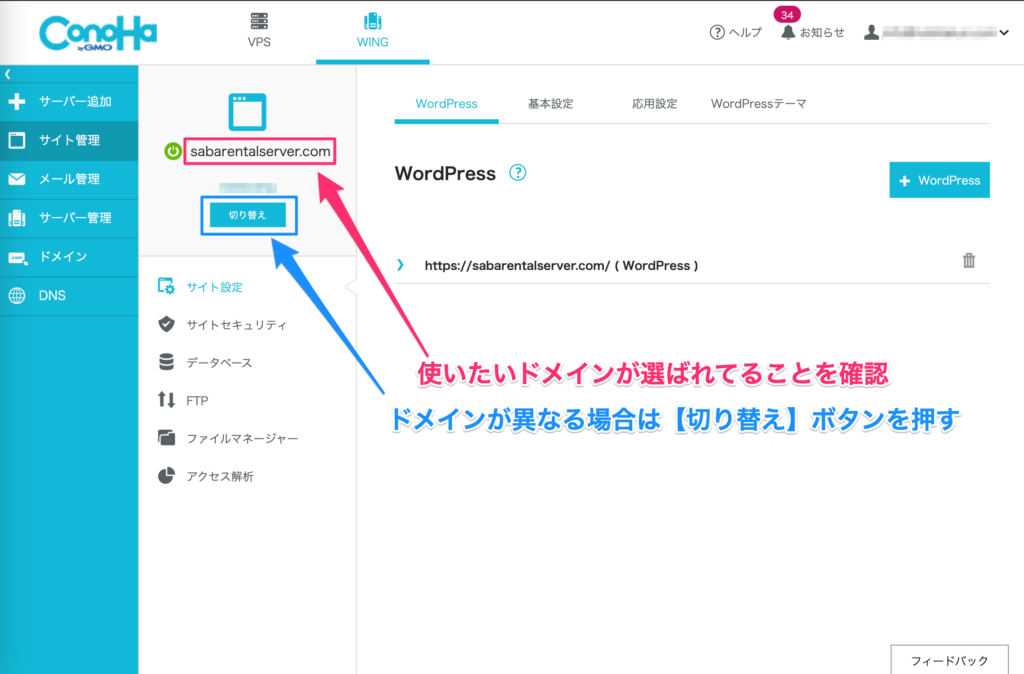
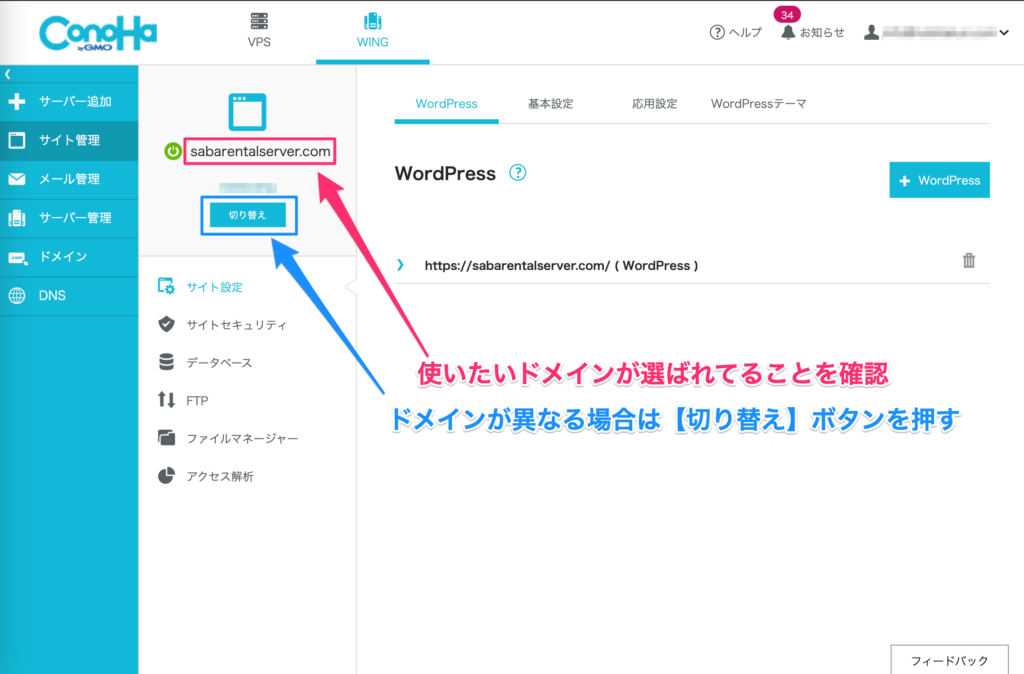
コピーサイトとなるWordPressをサブディレクトリで作成しよう
それではコピーサイトを作っていきます。
まずはサブディレクトリサイトに複製する方法を解説します。
新規でWordPressを作成するのと同様に、画面右のボタンを押して下さい。
記事後半でサブドメインにコピーサイトを追加する方法もお伝えしていますので、お好きな方でサイトを複製して下さい。
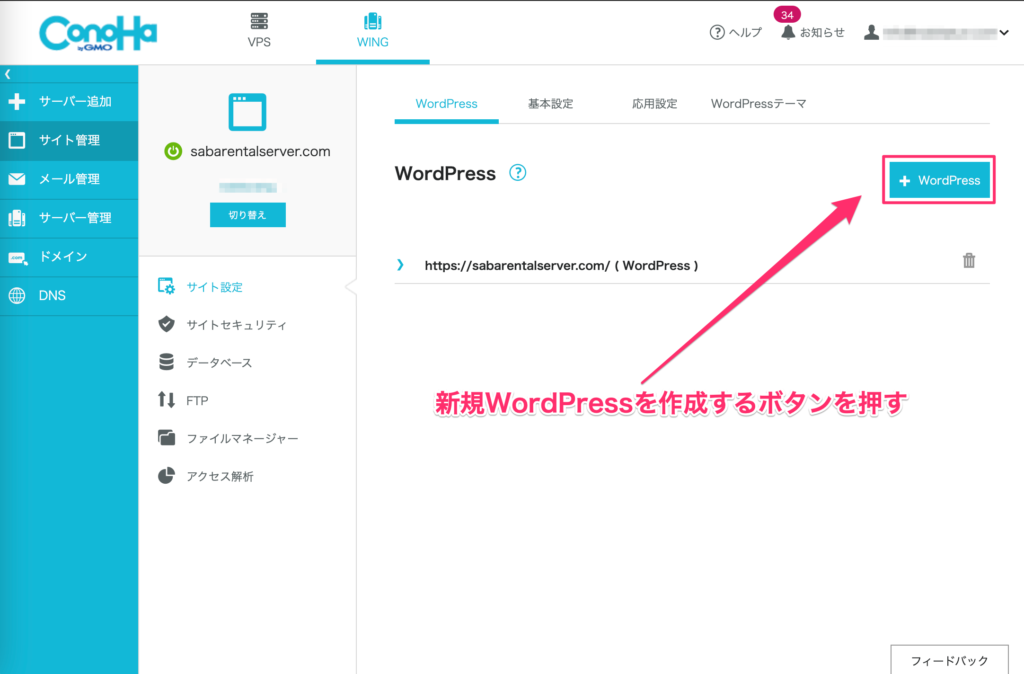
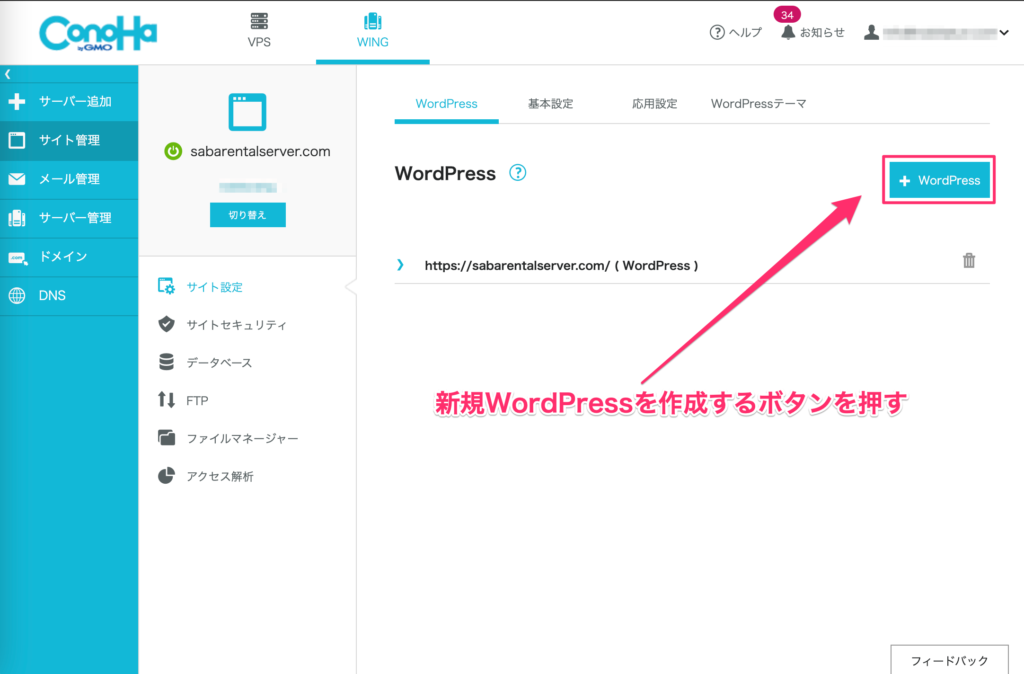
WordPressを追加するボタンを押すと下記のようになります。
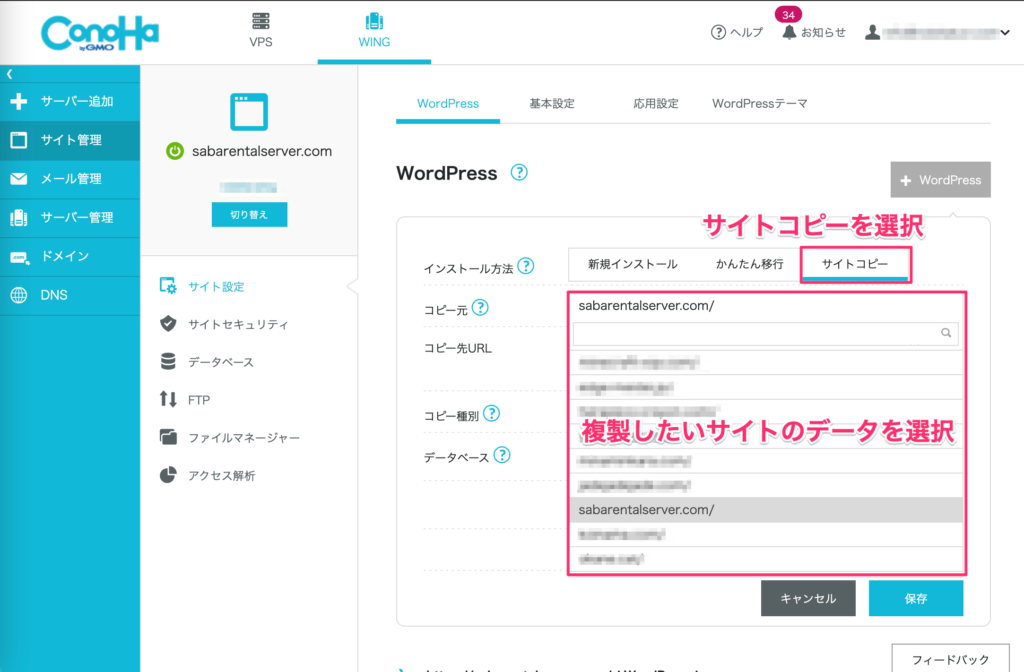
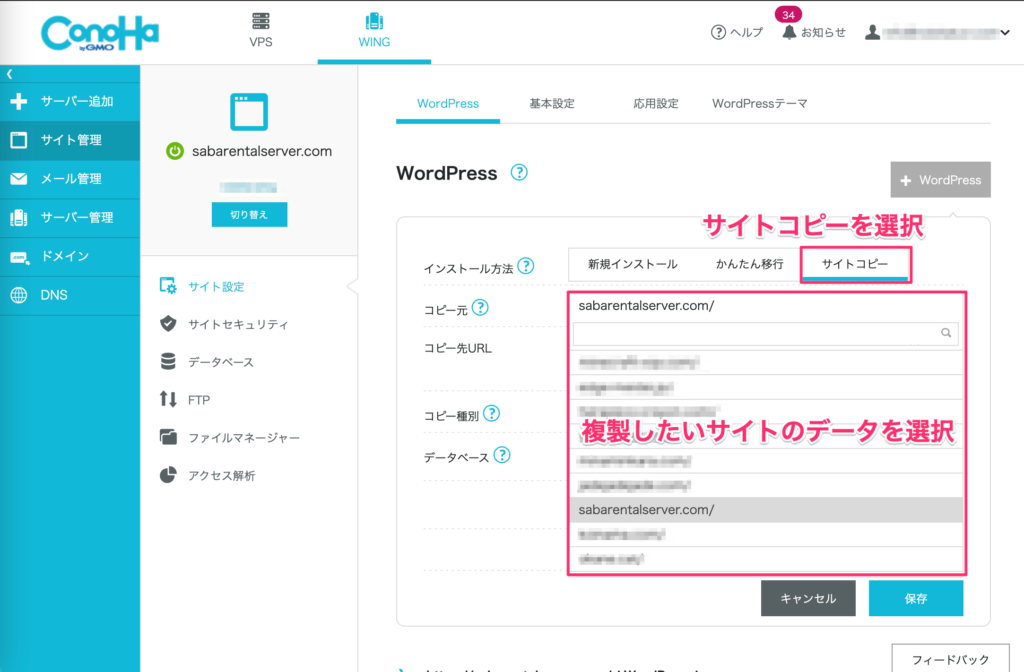
画像のように、【サイトコピー】を選ぶと、コピー元のサイトを選ぶプルダウンメニューが開きますので、複製したコピー元サイトを選択して下さい。
必要情報を入力しよう
サブディレクトリにコピーサイトを配置するので、URLとなるなるサブディレクトリ名を入力して設定しましょう。
また、コピー種別は『全て』を選ぶと記事まるごとコピーされます。
基本的には全てまるごと複製して不要なものを削除する形式が不具合が起きにくいのでおすすめです!
データベース用のパスワードを設定したら最後に保存ボタンを押しましょう。
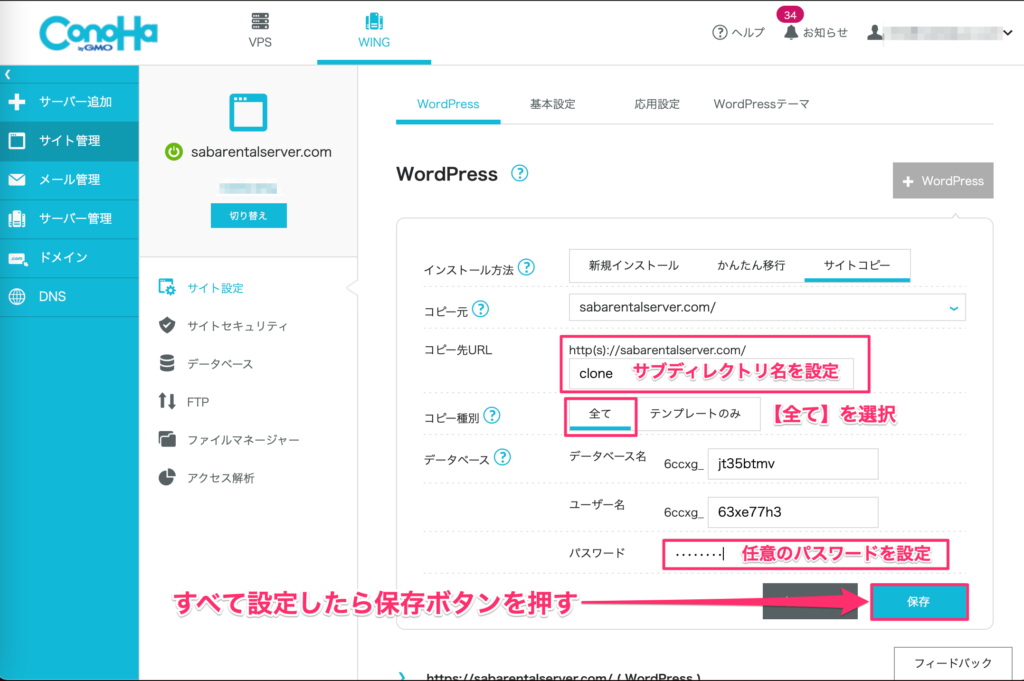
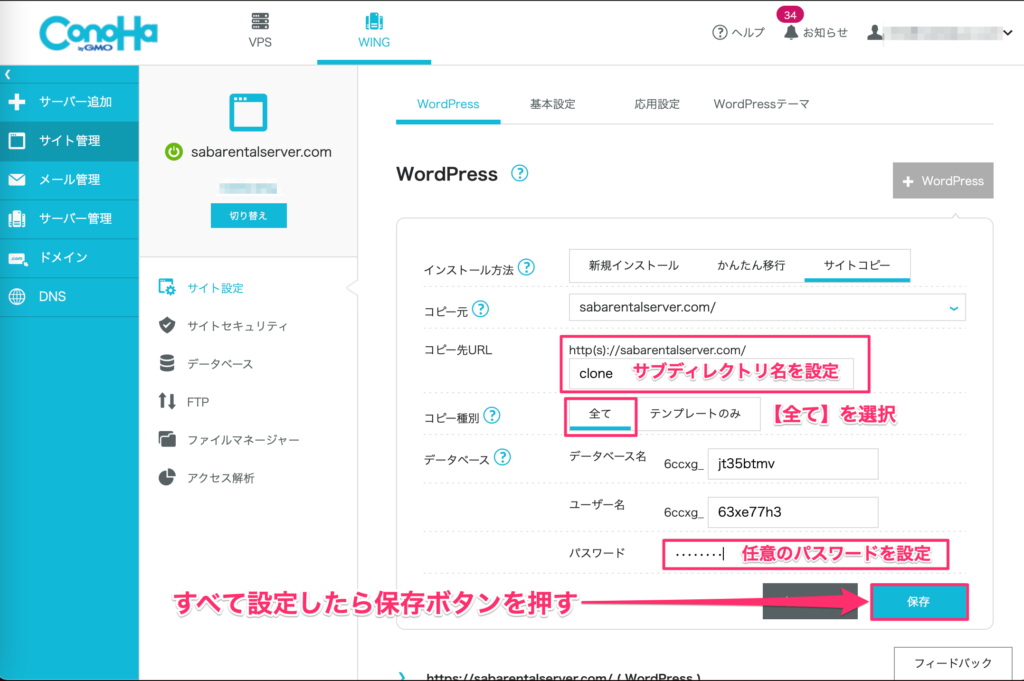
サブディレクトリにコピーサイトが複製完了!
保存ボタンを押すと下記画面のようにWordPressが構築中になります。
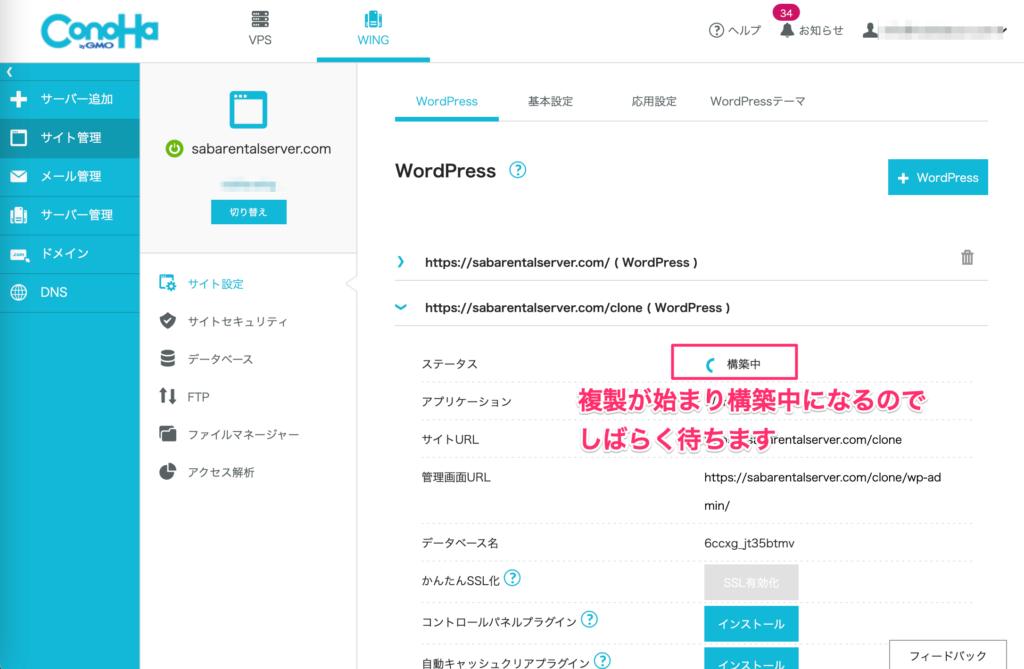
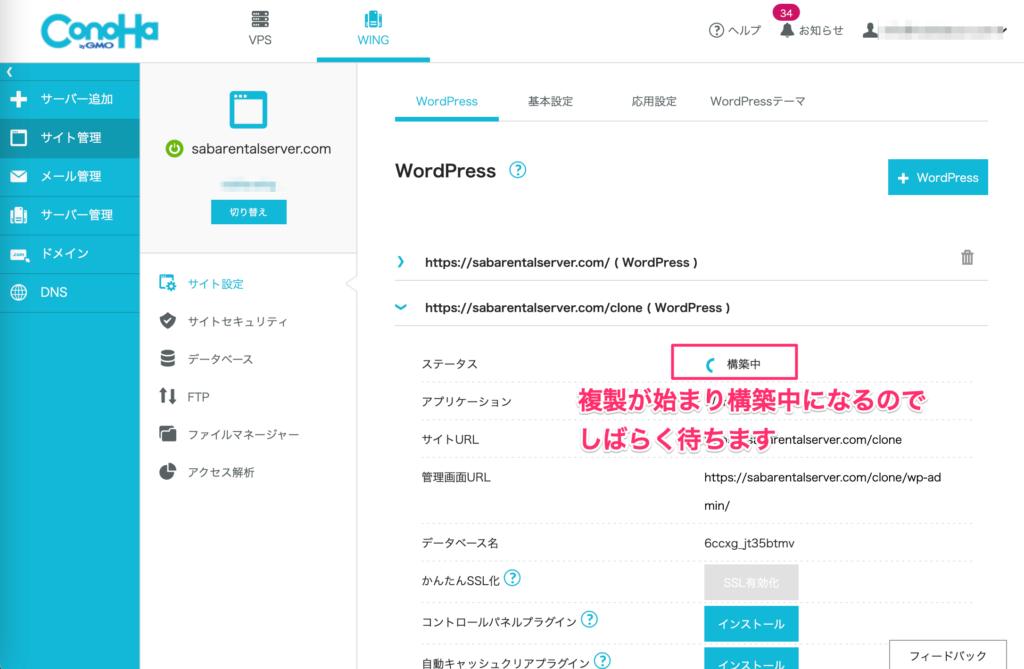
サイト規模に比例して待ち時間が伸びますが少し待つと下記のように稼働中になります。
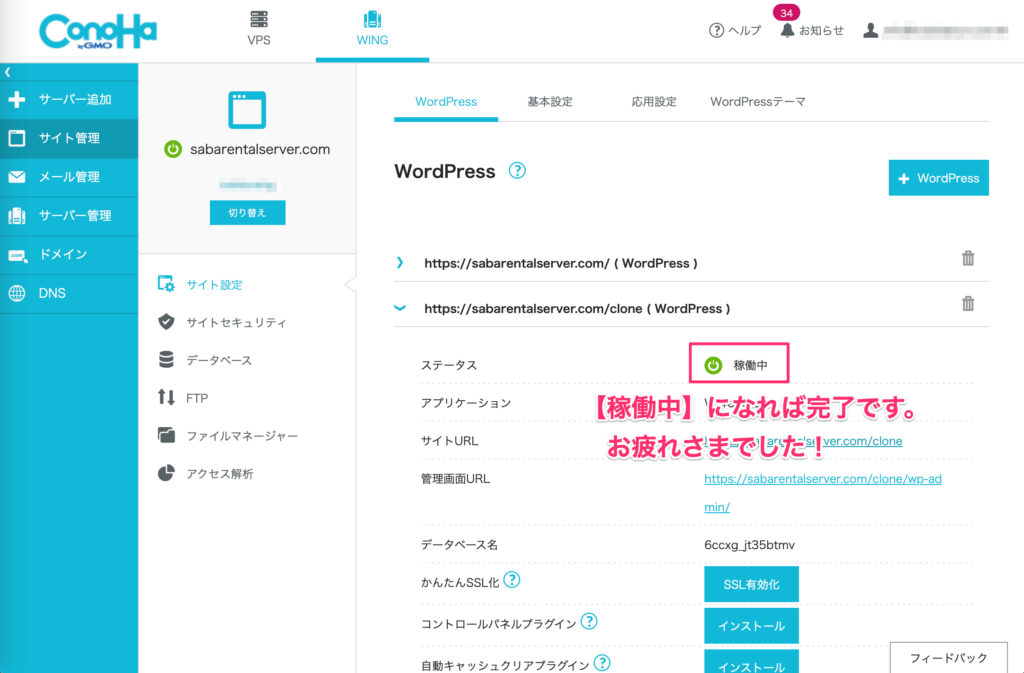
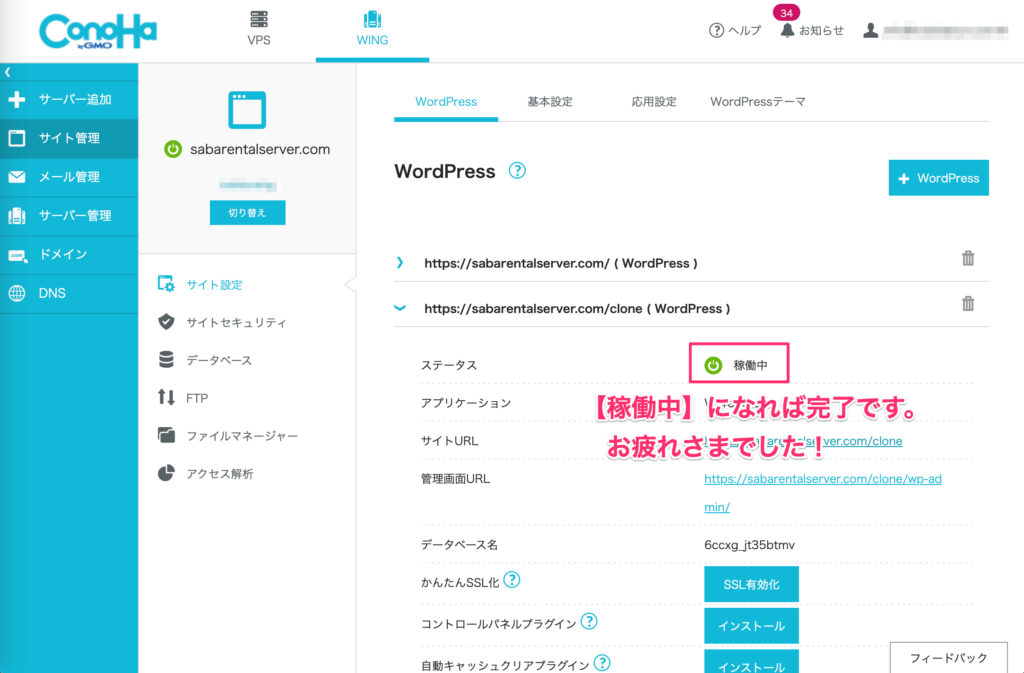



これで複製完了で操作・閲覧可能になったよ。



えっ!!もう終わり!?
めっちゃカンタン!!!
サブドメインでWordPressのコピーサイトを複製しよう!



次はサブドメインで作成する方法を解説するよ!
サブディレクトリサイトだと1階層下にWordPressが配置されるため、画像などがうまく表示されないなどの問題が起きる場合があります。
その場合はサブドメインを追加してサブドメインサイトに複製することで問題を解決できます!
まずはサブドメインを追加しよう
下記画像の数字を順番にクリックしていくことでサブドメインを追加できます。
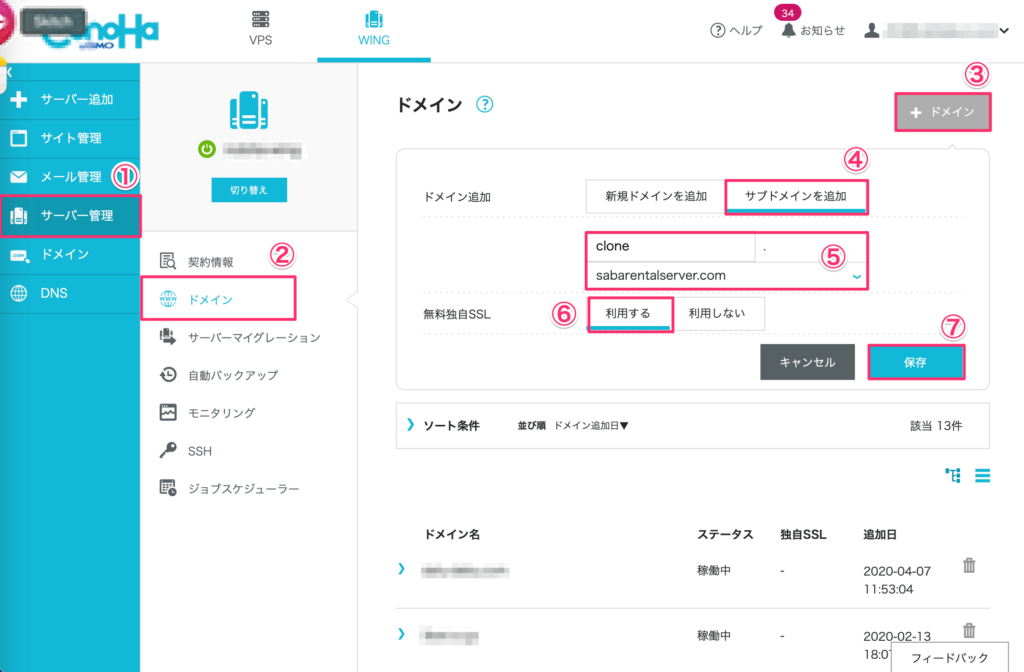
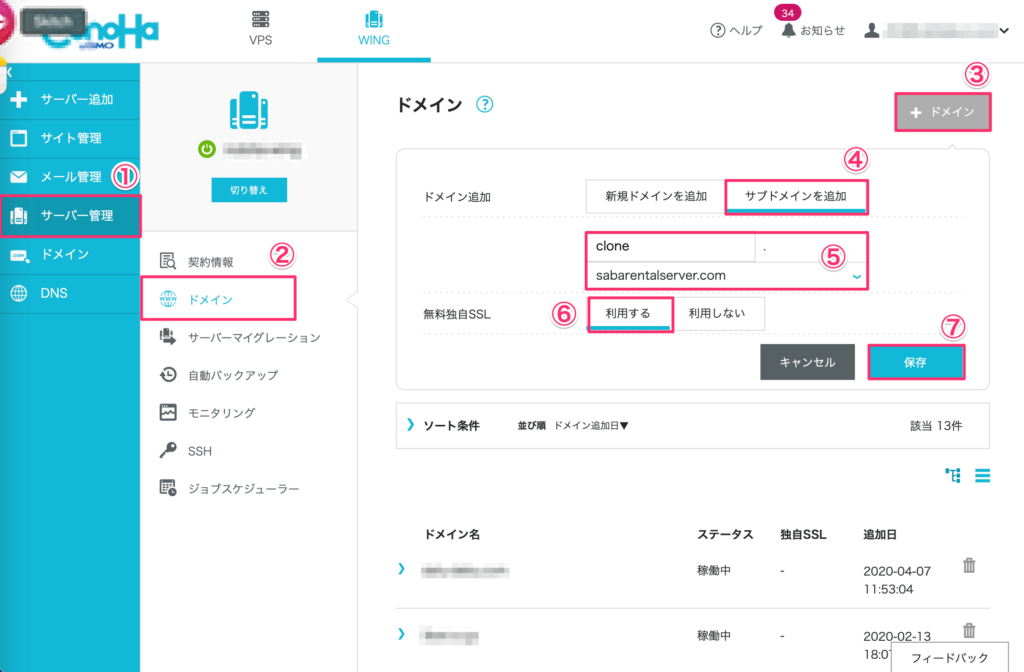
①:サーバー管理をクリック
②:ドメインをクリック
③:ドメインの追加ボタンをクリック
④:サブドメインを追加をクリック
⑤:任意のサブドメインを入力し、サブドメインを追加したいルートドメイン(元となるドメイン)を選択
⑥:SSLは利用するを選ぶことで(https://~)のアドレスを利用できます
⑦:全てを入力したら保存をクリック
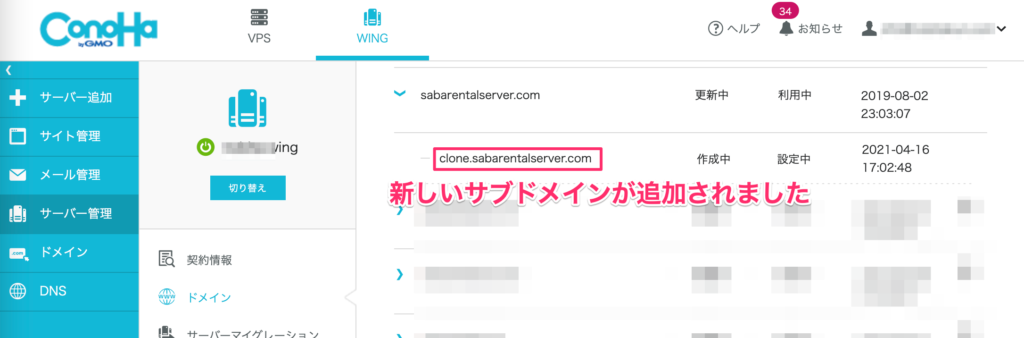
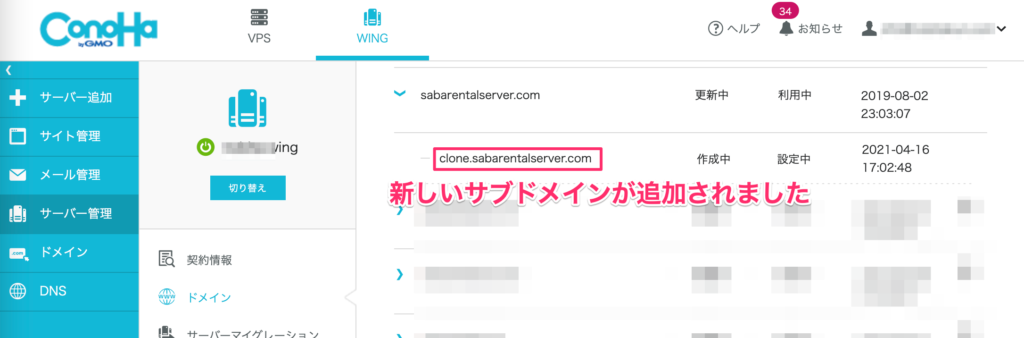
無事にサブドメインを追加できました!
追加したサブドメインサイトを選択しよう
サブドメインを追加したらConoHa WINGのメニューからサブドメインを選択して下さい。
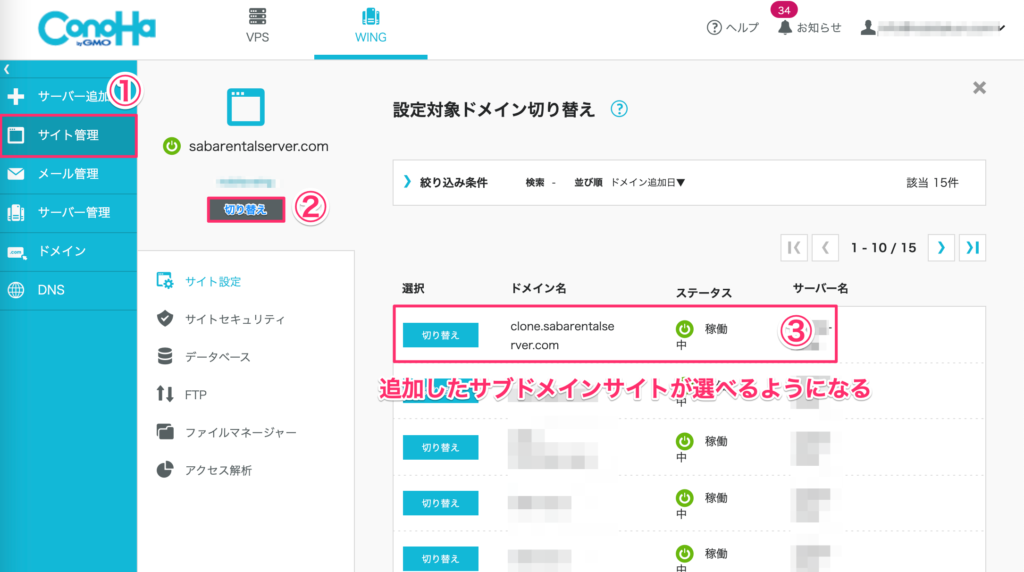
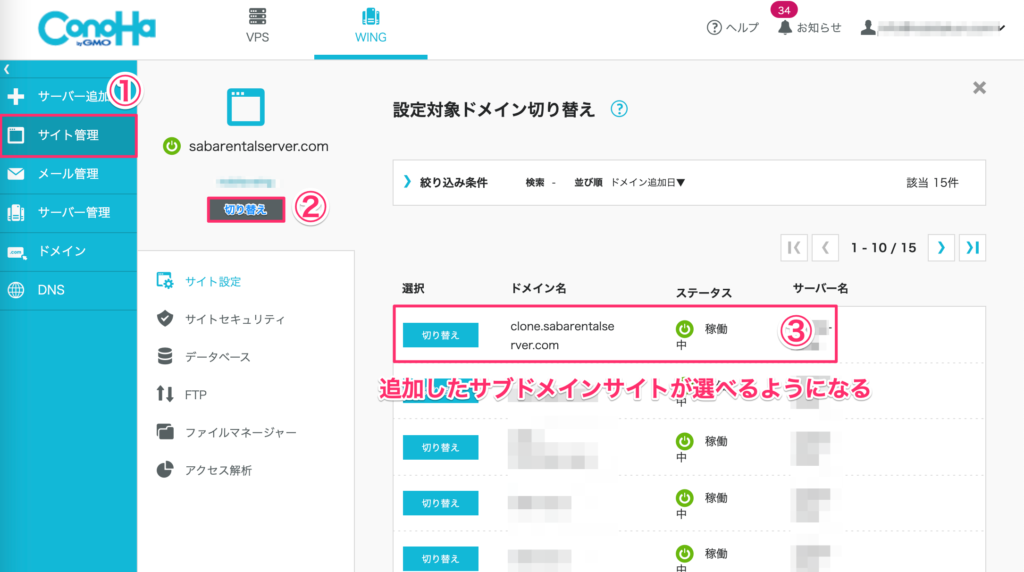
①:サイト管理を選択
②:切り替えボタンをクリック
③:先程追加したサブドメインをクリックして切り替え
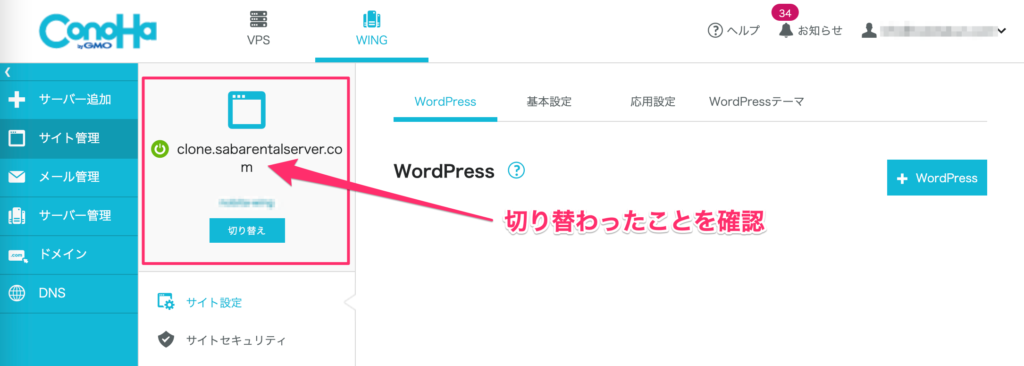
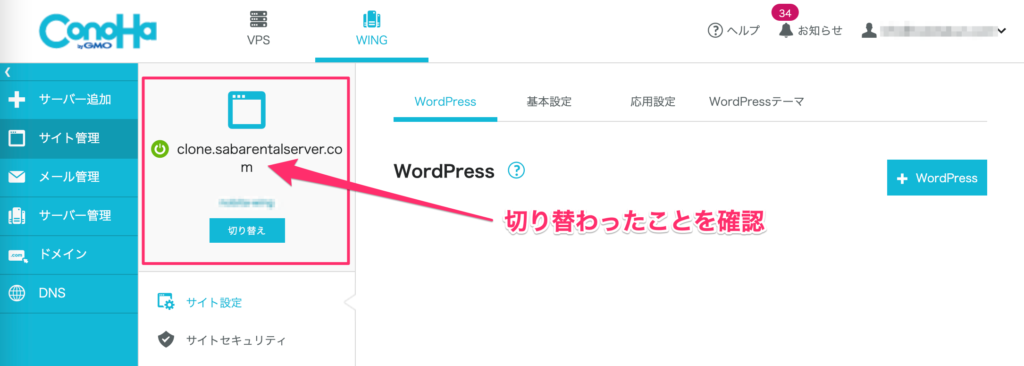
先程追加したサブドメインサイトが選択されました!
後は簡単でサブディレクトリサイトと同様にWordPressの追加を行っていきます。
新規でWordPressをインストールする要領でコピーサイトを作成
ここまで来たら後はとても簡単です。
コピー元サイトを選択する要領でコピーサイトを構築します。
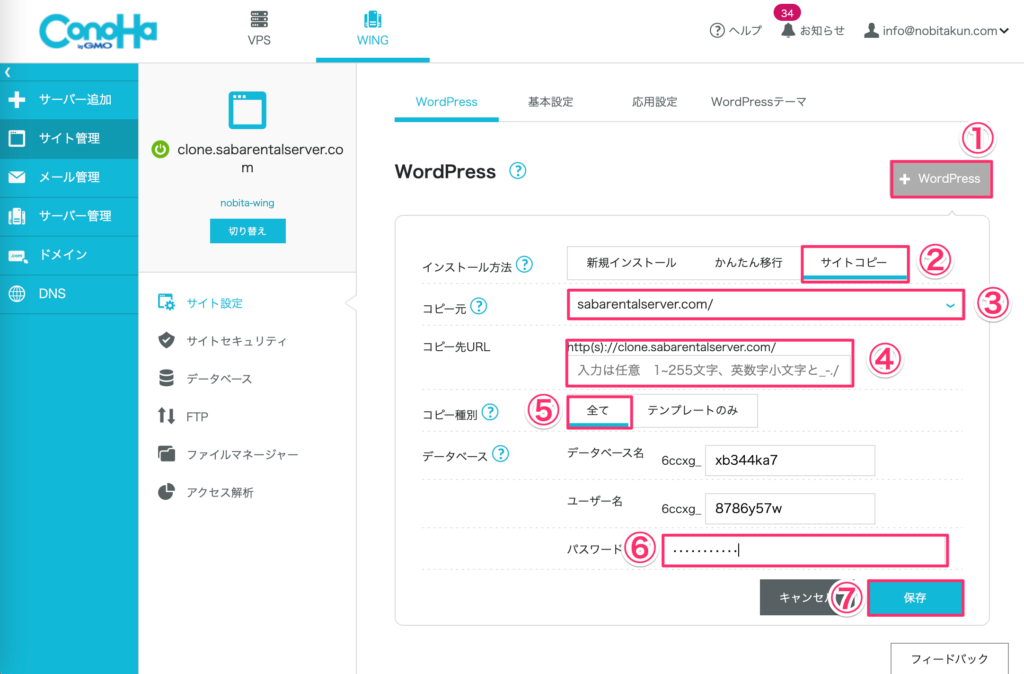
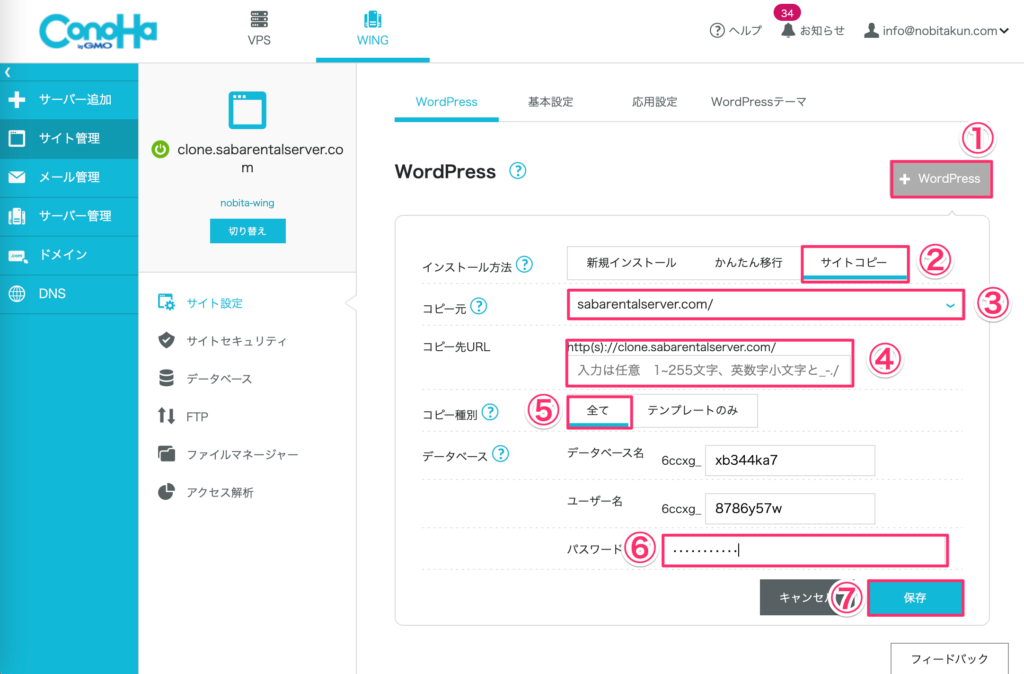
①:WordPressの追加ボタンをクリック
②:サイトコピーを選択
③:コピー元となるサイトを選択
④:空欄にする。(サブディレクトリにWordPressをインストールしたい場合は入力する)
⑤:コピー種別は全てにする
⑥:データベース用のパスワードを設定
⑦:全てを入力したら保存ボタンをクリック
以上で必要情報はすべて入力完了です。
保存ボタンを押すと構築が始まり、少し待てばコピーサイトが稼働状態になります。
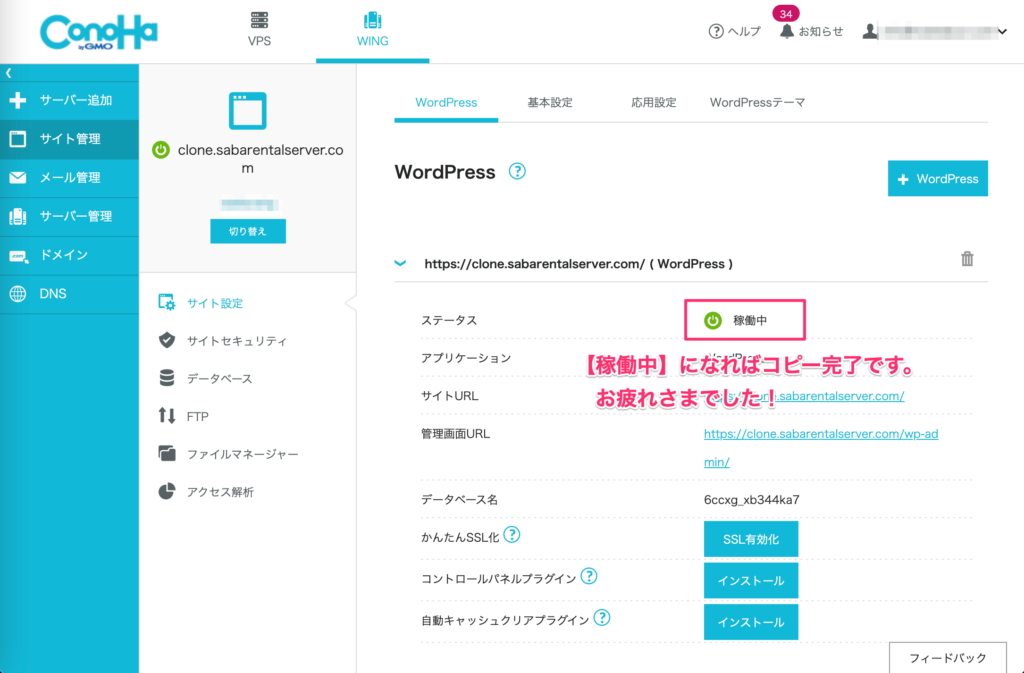
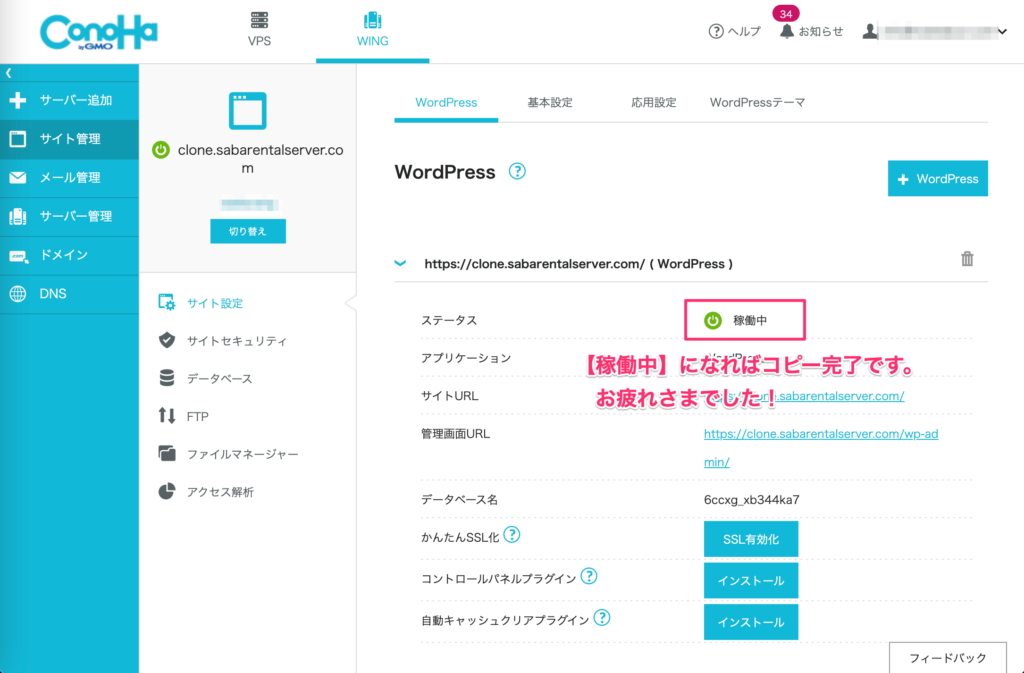



サブドメインでのコピーサイト構築完了だよ。



ええぇ!!これも早い!!!
めっちゃカンタンじゃん!!!
このようにConoHa WINGではサイトのコピーが一瞬で行える機能が搭載されています。
本来であれば、新規ドメインに対してWEBファイルやデータベースサーバーのファイルをプラグインなり手動なりで移行するなど、複雑な作業が必要になりますがConoは WINGでは一切それがありません。
複数サイトを運営されている方や、既存サイトに対して新しいことをするのが不安でテスト環境が欲しい方などはぜひこの機能を試してみて下さいね!
サイトコピー機能が便利な利用シーン
- デザインを同じにした別のサイトをサクッと作りたいとき
- 新しいテーマ(テンプレート)に移行する前に、テスト環境でテーマを変えて作業をしたいとき
- シンプルなサイト等を量産したいとき
















コメント